Mit dem Microsoft 365-API-Connector können Sie Ihr Microsoft 365 Enterprise-Konto mit VMware Edge Network Intelligence verbinden, um Probleme bei der Microsoft 365-Qualität zu diagnostizieren. VMware Edge Network Intelligence verarbeitet und teilt Telemetriedaten mit Microsoft, um VMware Edge Network Intelligence-Lösungen mit Microsoft-Produkten bereitzustellen, zu erweitern, zu verbessern, anzupassen, zu unterstützen und zu analysieren und um damit verbundene Microsoft-Angebote zu verbessern. Durch die Korrelation von Microsoft 365-Leistungsberichten mit Infrastrukturdaten kann VMware Edge Network Intelligence Hauptursachen für Probleme bei der Microsoft 365-Leistung ermitteln.
Für die Installation des VMware Edge Network Intelligence Microsoft 365-Connectors müssen Sie mit Ihrem Microsoft 365-Administrator im Unternehmen zusammenarbeiten. Die Installation des API-Connectors muss über ein Enterprise-Konto erfolgen. Eine Installation durch einzelne Benutzer ist nicht möglich.
- Navigieren Sie im VMware Edge Network Intelligence-Portal zu Einstellungen (Settings) > Feeds. Die Seite Feeds wird angezeigt.
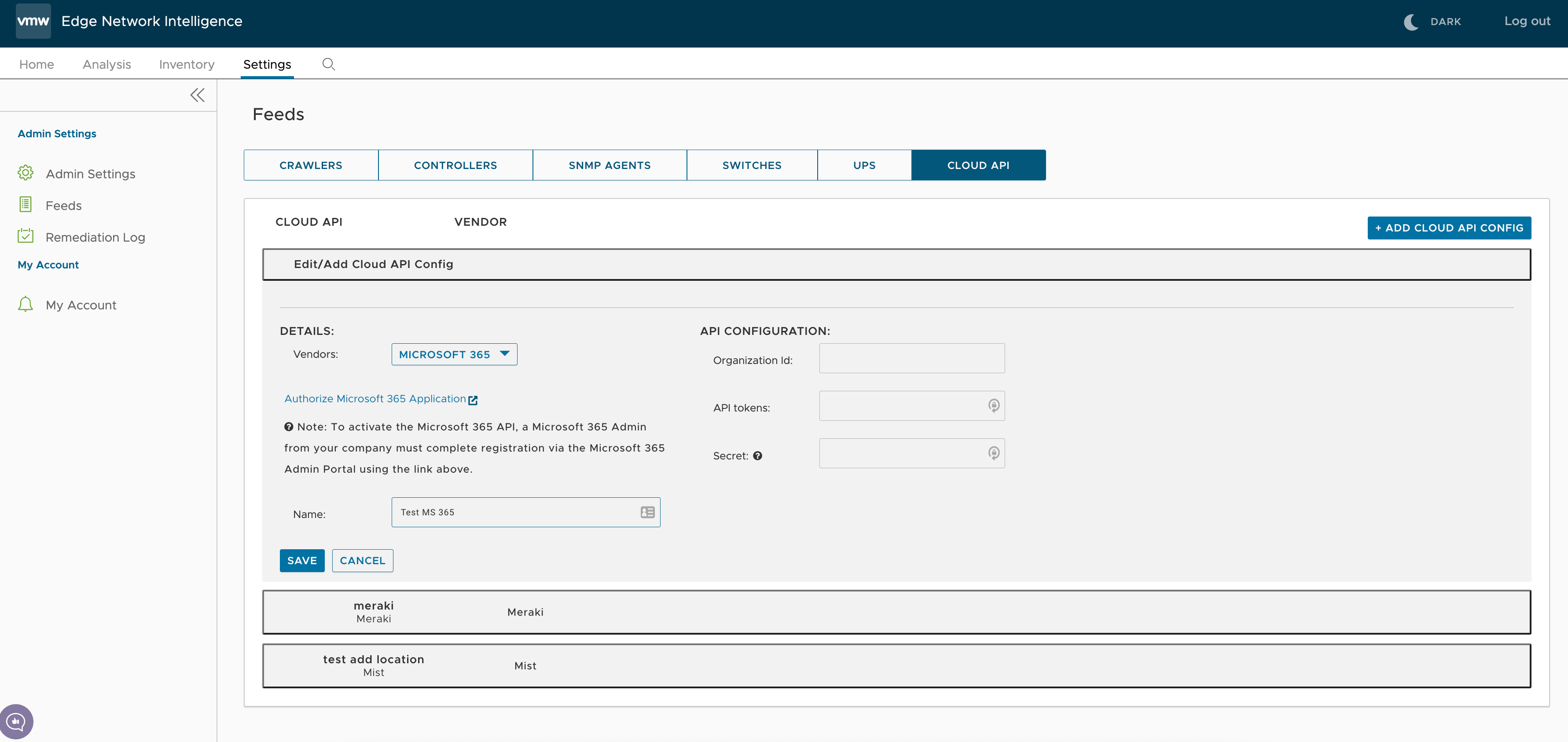
- Wählen Sie die Registerkarte CLOUD API (CLOUD-API) aus.
- Klicken Sie auf CLOUD-API-KONFIGURATION HINZUFÜGEN (ADD CLOUD API CONFIG) und wählen Sie im Dropdown-Menü Anbieter (Vendors) die Option Microsoft 365 aus.
- Klicken Sie auf den Link Microsoft 365-Anwendung autorisieren (Authorize Microsoft 365 Application), um sich als Administrator bei Ihrer Microsoft 365-Instanz zu authentifizieren, und klicken Sie dann auf SPEICHERN (SAVE).
- Nachdem Sie auf Link Autorisieren (Authorize) geklickt haben, kann es bis zu 24 Stunden dauern, bis Microsoft 365-Daten in Ihrem System angezeigt werden. Sobald die Daten fließen, sollten Microsoft 365-QoS-Daten in Ihrer VMware Edge Network Intelligence-Instanz sichtbar sein.
- Validieren der API-Daten – Nachdem der Connector autorisiert und installiert wurde, sollte die Microsoft 365-Anwendung in Ihrer Anwendungsbestandsliste angezeigt werden. Wenn Sie auf die Microsoft 365-Anwendung klicken, werden Microsoft 365-Daten als visuelle Diagramme angezeigt.
- Um die Microsoft 365-Integration in ENI zu entfernen, löschen Sie die Cloud-API-Konfiguration, indem Sie auf der Seite Feeds auf die Schaltfläche KONFIGURATION LÖSCHEN (DELETE CONFIG) klicken.
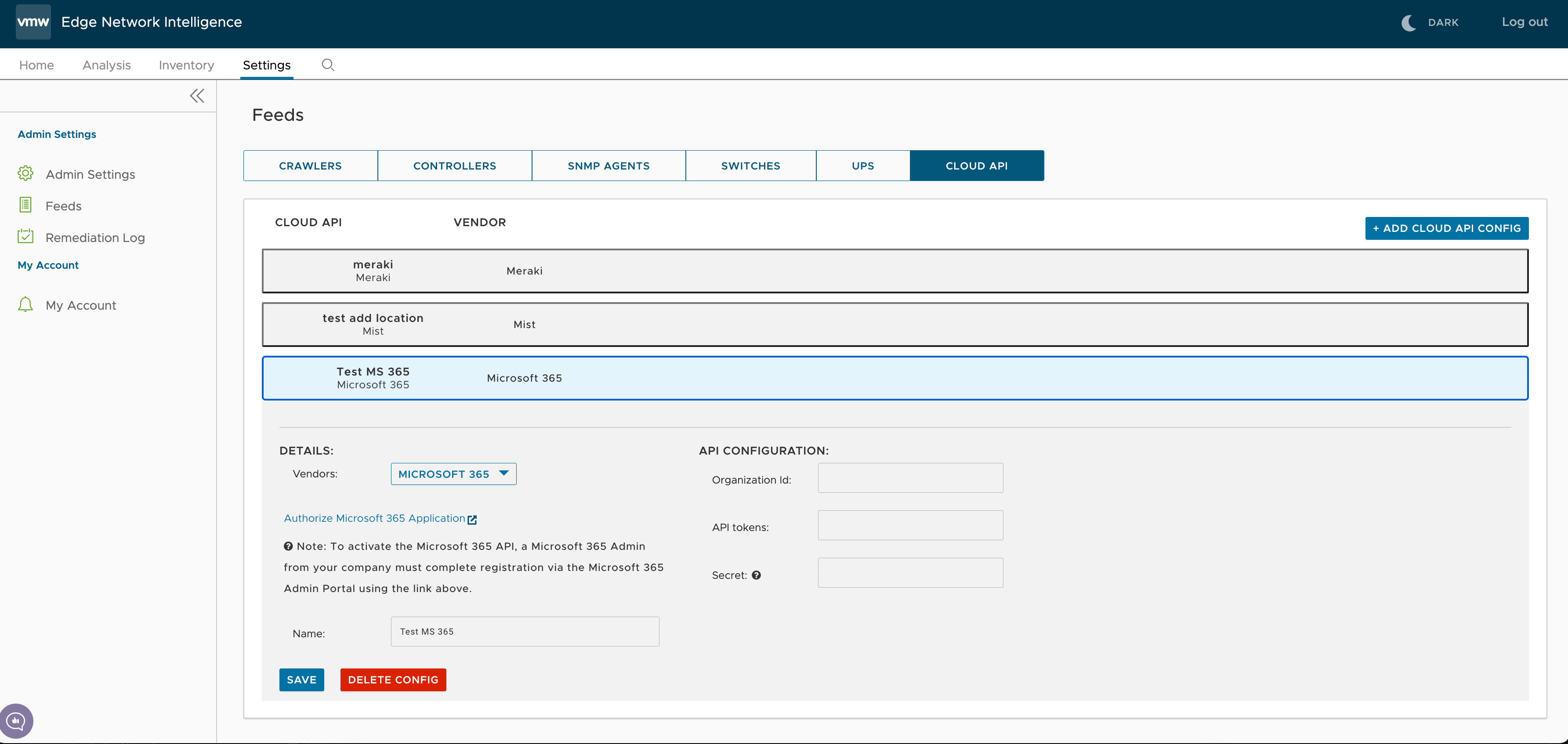
- Um die Autorisierung des Microsoft 365-ENI-Connectors aufzuheben, melden Sie sich mit Ihrem Microsoft 365-Administratorkonto beim Microsoft 365 App Marketplace an und klicken Sie dann auf Installierte Apps verwalten (Manage Installed Apps). Suchen Sie nach der Anwendung ENI-Connector (ENI Connector) und klicken Sie auf Deinstallieren (Uninstall), um die Anwendung aus Ihrem Microsoft 365-Konto zu entfernen.